Чтобы обеспечить быстрый доступ к ранее используемым командам в диалоговом окошке «Выполнить», система автоматически их запоминает. Поэтому, когда у пользователя возникнет необходимость повторно выполнить какую-нибудь команду, её уже ненужно вводить заново, достаточно лишь открыть выпадающий список и выбрать её мышкой. Но может статься так, что окошко «Выполнить» вдруг перестанет сохранять историю команд.
В Windows 10 привести к этому может одна пользовательская настройка меню Пуск, совсем невинная. Оказывается, если в параметрах персонализации (раздел Пуск) вы отключите отображение часто используемых программ, то это также приведёт к отключению истории диалогового окошка «Выполнить»!
Это не баг, а просто не совсем удачное нововведение в Windows 10. Может самим разработчикам идея объединить историю программ с историей компонента «Выполнить» и кажется привлекательной, большинству пользователей она представляется далеко не самой лучшей. В общем, если вы хотите, чтобы окно «Выполнить» запоминало команды, вам придётся включить отображение часто используемых приложений.
После этого всё будет работать как надо.
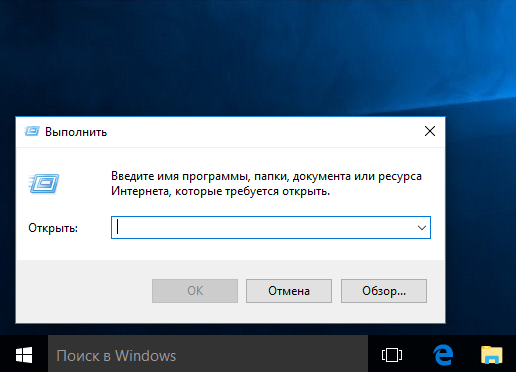

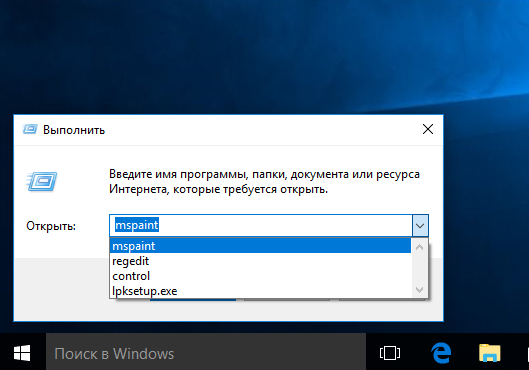
У меня Windows 10 версия 1709 и в меню Пуск нету пункта "отображение часто используемых программ", а в окне "Выполнить" исчезла история команд.
Все пишут как под копирку о включении пункта в персонализации. Но в большинстве случаев в разделе пуск это окно затемнено и включить его невозможно. Если есть решение, то пишите конкретно, а уж включать - выключать умеет любой.
Настройки - Конфиденциальность - Общие - Разрешить Windows отслеживать запуски приложений для улучшения меню "Пуск" и результатов поиска
Step, спасибо.
Step - единственный кто помог.
Step, спасибо. В инете много про Пуск, но про устранение неактивности часто используемых приложений ни слова.
Спасибо!
спасибо. помог
Благодарю, помогло.
Благодарю, помог.
Step, спасибо!
Спасибо))
Чтобы этот раздел заработал, запустите реестор, нужно перейти: HKEY_CURRENT_USER\SOFTWARE\Microsoft\Windows\CurrentVersion\Explorer\Advanced;
Найти параметр Start_TrackProgs → кликнуть по нему правой кнопкой мыши → изменить → в поле «значение» поменять 0 на 1.
Спасибо, помогло в Win 8.1!
Step, огромнейшее СПС!